
공인인증서를 발급받고 난 뒤 스마트폰에 저장하거나 PC에서 발급받은 경우 USB 등에 공인인증서를 저장합니다. 만약 스마트폰이나 PC에서 공인인증서를 발급받고 다른 매체에서도 공인인증서를 사용하기 위해서는 공인인증서를 복사해야 합니다.
공인인증서를 스마트폰에서 PC로 복사하여 사용하는 방법에 대해 알아보겠습니다.
신한은행 공인인증서 스마트폰에서 PC로 복사 방법
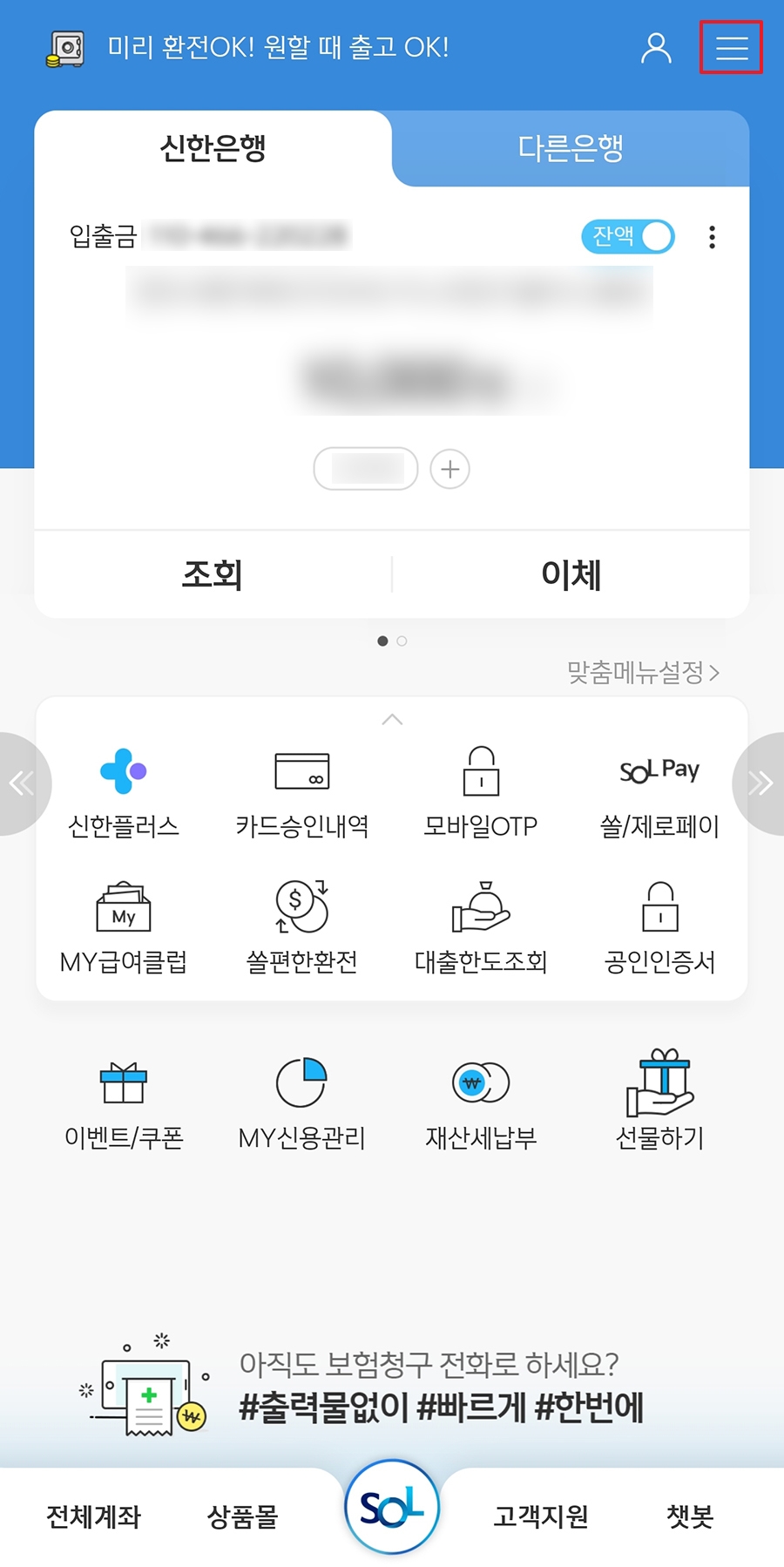

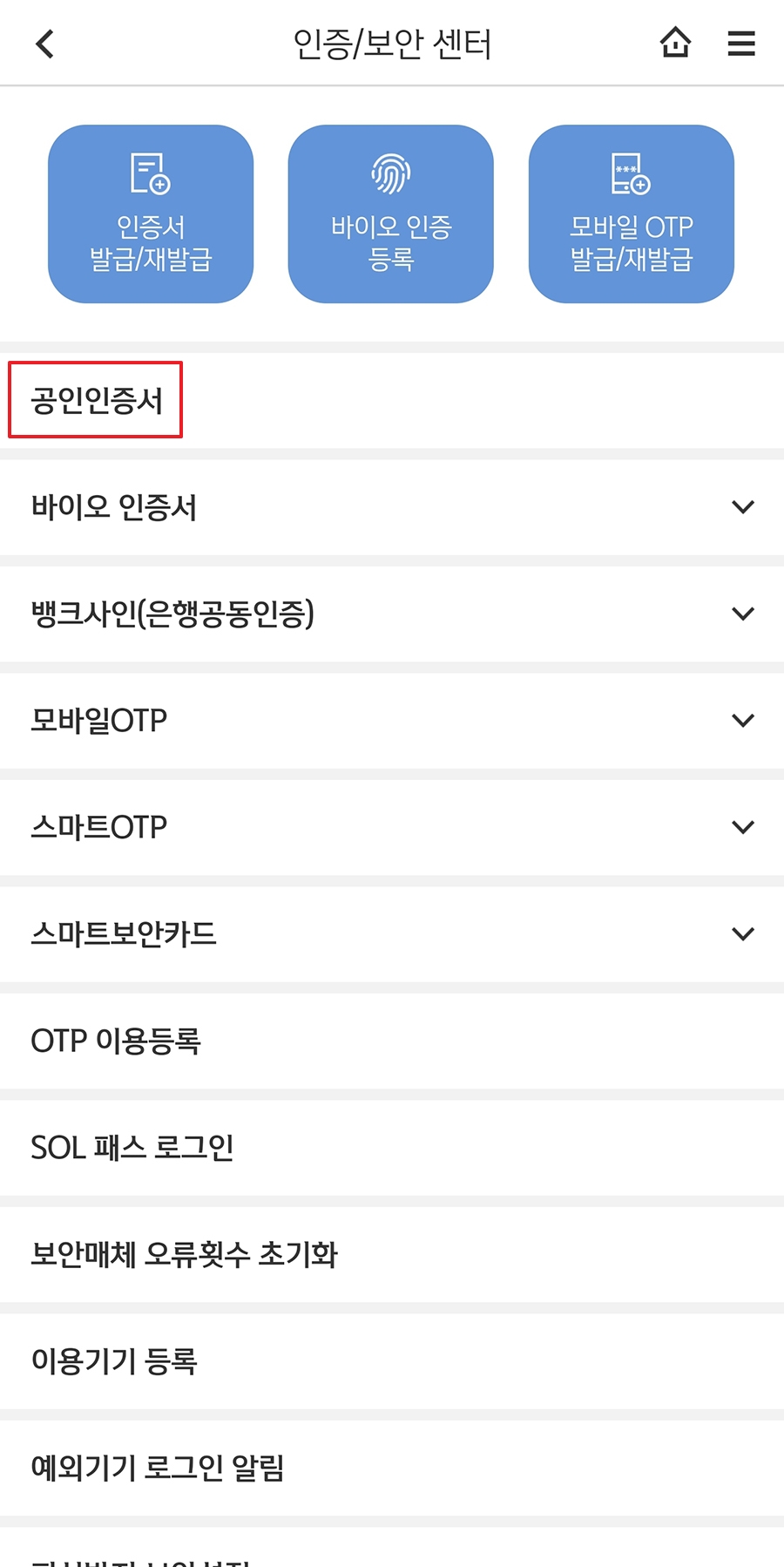
스마트폰에 저장되어 있는 공인인증서를 PC로 복사하기 위해서는 신한은행 어플인 쏠에 접속 후 로그인을 한 다음 우측 상단에 메뉴를 클릭하여 인증/보안 > 공인인증서를 클릭합니다.


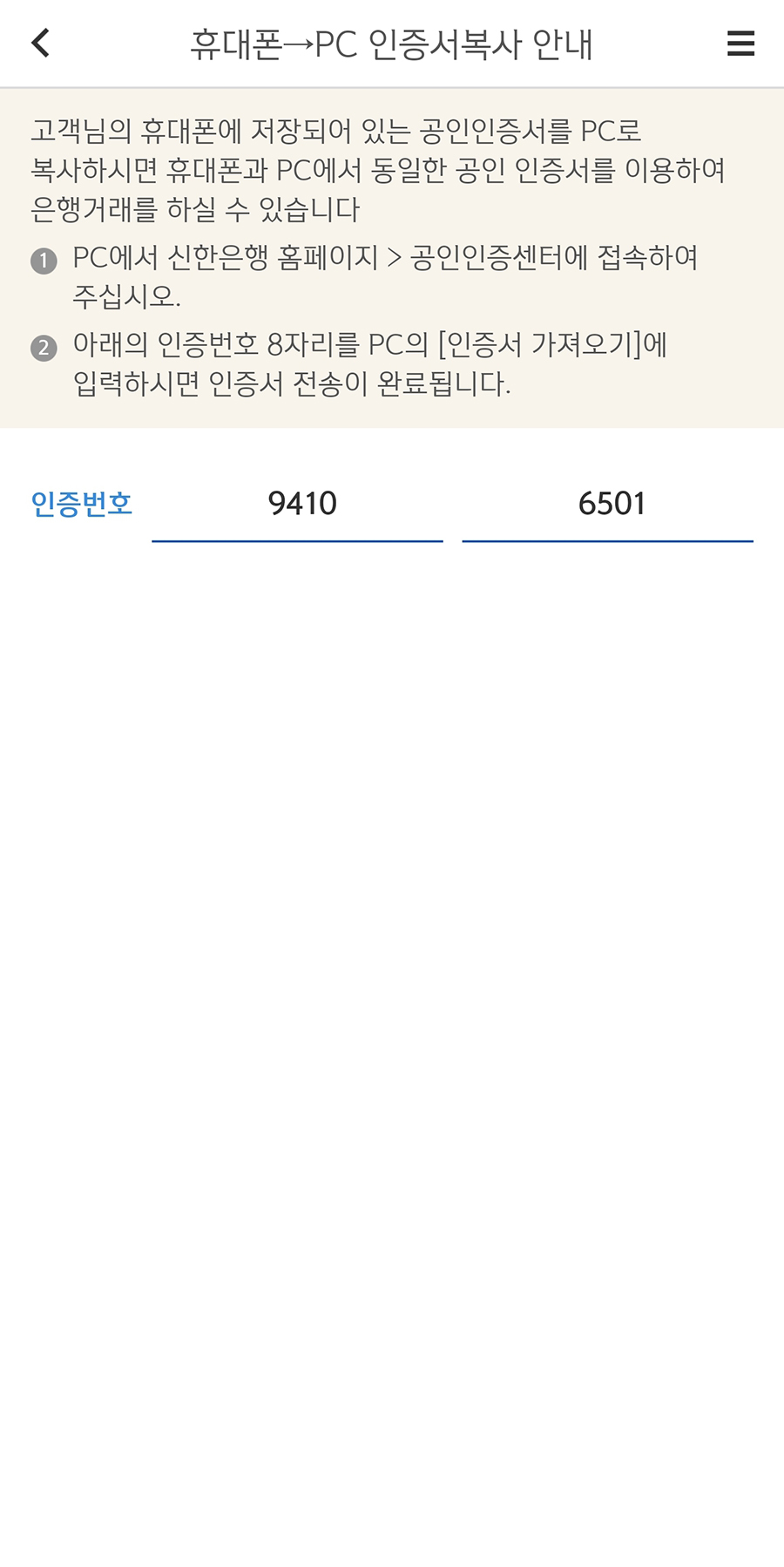
공인인증서와 관련된 다양한 메뉴가 표시되어 있는데 인증서 복사를 클릭한 다음 휴대폰 > PC 복사를 클릭하여 복사할 공인인증서 인증을 하게 되면 인증번호가 표시됩니다.

그리고 공인인증서를 복사받을 PC에서 신한은행 공인인증센터를 들어갑니다.

공인인증서에서 아래 스마트폰 인증서 복사 항목에서 스마트폰 > PC를 클릭합니다.
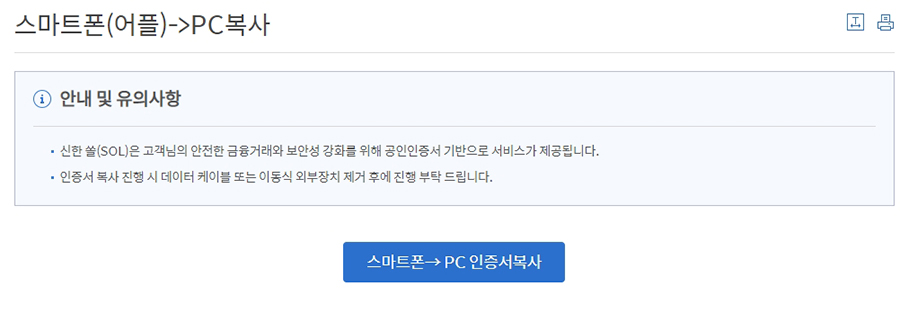
스마트폰에서 PC로 공인인증서를 복사하기 위해 아래 파란색 버튼을 클릭합니다.

그러면 인증서를 가져오기 위한 인증번호를 입력할 수 있는 창이 표시되는데 여기에서 스마트폰에 표시된 인증번호 8자리를 입력 후 확인을 클릭합니다.

PC에서 확인을 누름과 동시에 스마트폰에 화면에는 인증서 전송이 완료되었다는 문구와 함께 PC에서는 인증서 저장을 위한 단계로 넘어가게 됩니다.
공인인증서를 저장할 매체를 선택 후 공인인증서 인증을 하게 되면 해당 저장매체에 스마트폰으로부터 복사된 공인인증서가 저장되게 됩니다.
이후 해당 저장매체를 통해 PC에서도 공인인증서를 사용할 수 있게 되며 해당 공인인증서의 유효기간이 만료되거나 공인인증서를 갱신한 경우 갱신한 스마트폰이나 PC에 저장된 공인인증서만 갱신되기 때문에 갱신 후 공인인증서를 다시 복사해야 합니다. 이상 글을 마치겠습니다.
추천 콘텐츠
'WEB&SNS > 인터넷' 카테고리의 다른 글
| 온라인 포토샵 픽슬러(Pixlr) 사용법 (2) | 2020.08.22 |
|---|---|
| 원노트와 에버노트 서비스 가격 비교 (0) | 2020.08.21 |
| 유튜브 프리미엄 가입시기는 지금 - 유튜브 프리미엄 가격인상 (2) | 2020.08.15 |
| 구글 플레이스토어 결제수단 등록방법 (1) | 2020.08.13 |
| 하나은행 타기관 공인인증서 등록방법 (0) | 2020.08.11 |


댓글